Win10如何卸載應用?Win10內置應用卸載方法
Win10如何卸載應用?Win10默認預裝集成了很多應用,這是大多數用戶都了解的共識,從個人角度上來看,其他還是很好看的,如果真的需要使用以下Win10內置應用卸載方法來處理,可能會讓你失望的,畢竟TA們占用的資源并不多。
Win10內置應用卸載方法:
一、手動卸載法(針對可卸載的):
1、卸載 Win10 應用最簡單的方式就是在“開始”菜單上找到這些內置應用的動態磁鐵,然后鼠標右擊直接點擊卸載即可。當然,有些應用是系統強制安裝而無法刪除的,所以你可能看不到卸載選項。
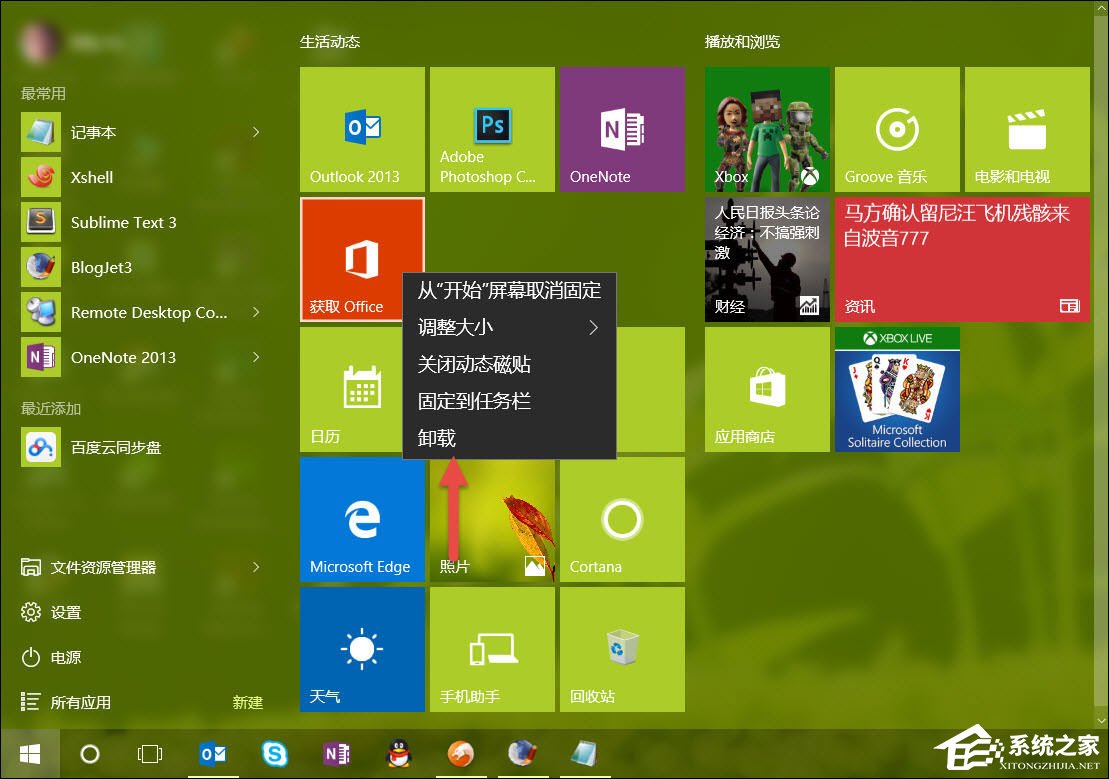
2、還有另外一種方式可供用戶卸載 Win10 應用使用,這種方式不太明顯。用戶可以在“開始”菜單中點擊“設置”—“系統”—在左側選擇“應用和功能”,再在右側找到需要卸載的應用后點擊“卸載”即可。
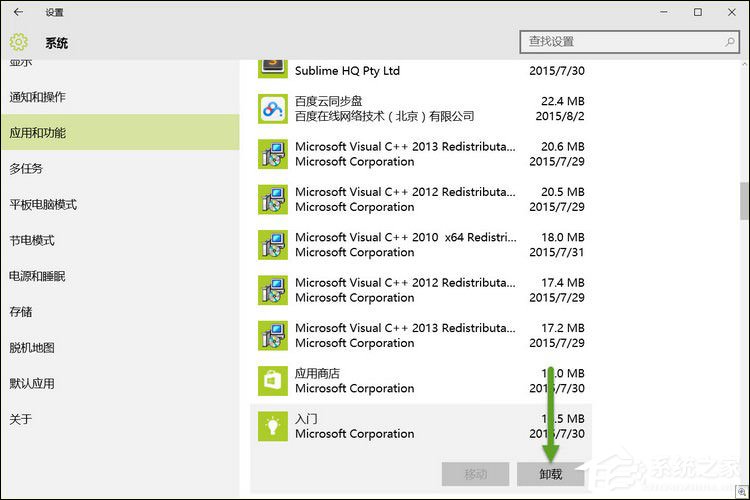
二、命令卸載法(遭遇無法卸載的內置應用用這個):
當然,前面我們提到了有些系統應用是無法直接卸載的,所以我們需要用 PowerShell (管理員)來進行卸載,大家可以使用如下命令:
卸載Win10“3D Builder”應用 ↓
01Get-AppxPackage *3d* | Remove-AppxPackage復制代碼Get-AppxPackage *3d* | Remove-AppxPackage卸載Win10“相機”應用 ↓
01Get-AppxPackage *camera* | Remove-AppxPackage復制代碼Get-AppxPackage *camera* | Remove-AppxPackage卸載Win10“郵件”和“日歷”應用 ↓
01Get-AppxPackage *communi* | Remove-AppxPackage復制代碼Get-AppxPackage *communi* | Remove-AppxPackage卸載Win10“財經” “體育” “資訊” “天氣”應用 ↓
01Get-AppxPackage *bing* | Remove-AppxPackage復制代碼Get-AppxPackage *bing* | Remove-AppxPackage卸載Win10“Groove 音樂” “電影和電視”應用 ↓
01Get-AppxPackage *zune* | Remove-AppxPackage復制代碼Get-AppxPackage *zune* | Remove-AppxPackage卸載Win10“人脈”應用 ↓
01Get-AppxPackage *people* | Remove-AppxPackage復制代碼Get-AppxPackage *people* | Remove-AppxPackage卸載Win10“手機助手”應用 ↓
01Get-AppxPackage *phone* | Remove-AppxPackage復制代碼Get-AppxPackage *phone* | Remove-AppxPackage卸載Win10“Microsoft Solitaire Colltion”應用 ↓
01Get-AppxPackage *solit* | Remove-AppxPackage復制代碼Get-AppxPackage *solit* | Remove-AppxPackage卸載Win10“語音錄音機”應用 ↓
01Get-AppxPackage *soundrce* | Remove-AppxPackage復制代碼Get-AppxPackage *soundrce* | Remove-AppxPackage卸載Win10“Xbox”應用 ↓
01Get-AppxPackage *xbox* | Remove-AppxPackage復制代碼Get-AppxPackage *xbox* | Remove-AppxPackage以上步驟便是Win10內置應用卸載方法介紹,或許Win10系統集成了很多內置應用,但其實很多功能都是很實用的,就像手機上的各種自帶軟件,不用可惜,卸載更可惜。
相關文章:
1. win10安裝,wni10怎么用PE安裝?2. Win10正版怎么關閉windows defender3. qqprotect.exe是什么進程?qqprotect.exe怎么禁止自動啟動?4. sco unix5.05系統intel pro100+網卡安裝心得5. 如何移動UNIX目錄6. uos支持觸屏嗎? 統信uos使用觸屏操作的技巧7. macOS升級時出現電源故障 iMac Pro無響應怎么辦?8. PIN是什么意思?Windows10如何限定PIN的最小位數?9. 對話 UNIX,第 3 部分: 在命令行中完成所有的工作10. 如何雙啟動Win11和Linux系統?Win11 和 Linux雙系統安裝教程

 網公網安備
網公網安備